
PDFファイルをExcel(エクセル)に取り込んで再編集したい、と思ったことがありますよね。実はPDFからExcelに変換できるフリーソフトが多くあり、その中で、インストールや登録が不要なオンラインサービスも少なくないです。ここでオススメのオンラインPDF‐エクセル変換ソフトを三つ紹介します。
Note:デスクトップ版のPDF変換ソフトをお探しなら、Apowersoft PDFコンバーターというソフトをお勧めします。
PDFをExcel(エクセル)に変換するフリーソフト3選
PDF エクセル変換ソフト‐LightPDF
対応OS:Windows、Mac、Android、iOS
推奨ブラウザ:Google Chrome、Safari
LightPDFはPDFとワード、JPG、エクセルなどの他のフォーマットの相互変換ができる無料サービスです。PDFからExcelにだけでなく、ExcelからPDFへの変換も可能です。また、書き込み、OCR、ページの結合と分割、署名の挿入、ロック解除など、充実した機能を持っています。
- LightPDFにアクセスします。
- 「PDFから変換」から「ExcelをPDFに」を選択します。
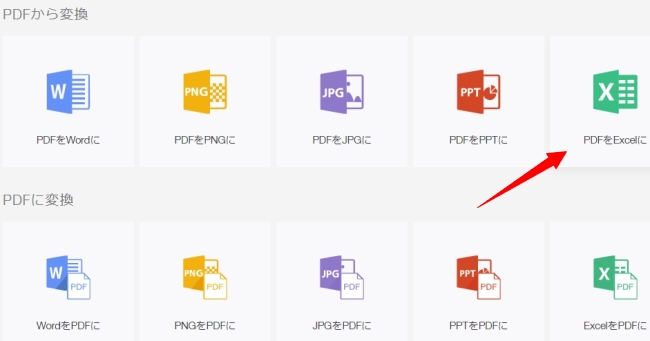
- ファイルをインポートしたら変換が自動的に開始され、変換完了まで待ちます。
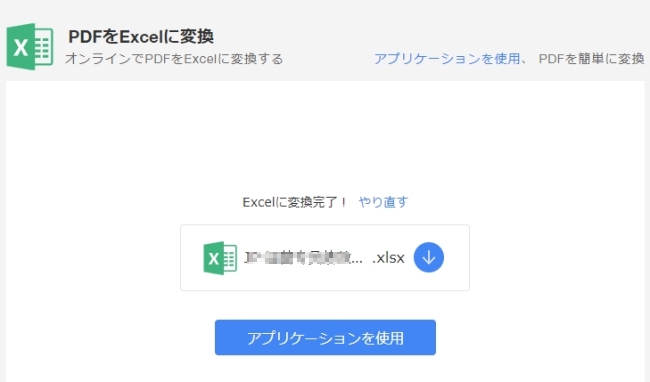
PDF エクセル変換ソフト‐ApowersoftオンラインPDF編集ツール
対応OS:Windows、Mac、Android、iOS
推奨ブラウザ:Google Chrome、Safari
これはPDFのコンテンツ編集が行えるオンラインソフトです。テキストの書き込み、ページの結合と分割、注釈とサインの追加、フォームの作成など、無料製品とは思えないほど実用的な機能が満載です。編集のほかには,PDFからWord、PPT、Excel、JPG、PNG、TXTへの変換も可能です。全ての機能は無料で利用できます。
- ApowersoftオンラインPDF編集ツールのホームページにアクセスします。
- 「PDFからExcelに」を選択して変換ページを開きます。
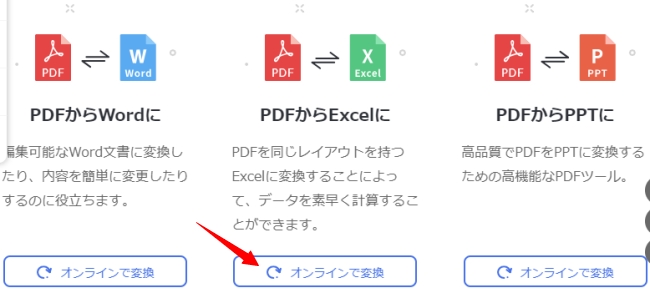
- 「ファイルを選択」をクリックして変換するPDFを追加すると、変換が始まります。
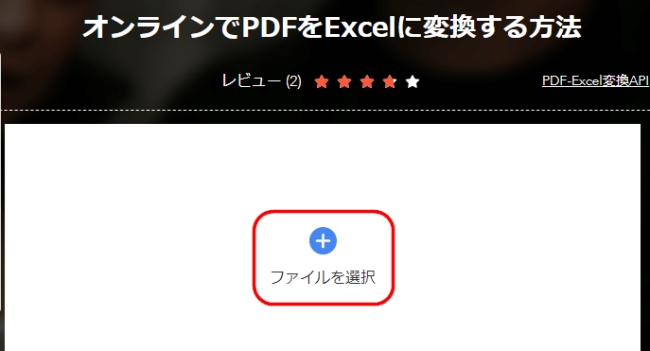
PDF エクセル変換ソフト‐iLovePDF
対応OS:Windows、Mac、Android、iOS
上記の二つのサイトと同じ、これもPDF文書の処理に特化したオンラインサービスです。PDFの変換、結合、圧縮、ページ番号の設定、ページの編成など、PDFに関する機能を多く備えています。また、プレミアム会員の場合は最大で10個のファイルを一括で変換することが可能で、複数のファイルを変換する時には非常に便利です。
- PDFからExcelに変換するページにアクセスし、ファイルを選択します。
- そして、ページ右下隅にある「Excelに変換」をクリックするだけでいいです。

ご注意
ファイルによって、変換後はレイアウトが崩れることもありますので、あとから整える必要があります。また、変換できない場合は、異なるブラウザから試すことをお勧めします。
以上、おすすめのオンラインPDF‐エクセル変換ソフトの紹介でした。

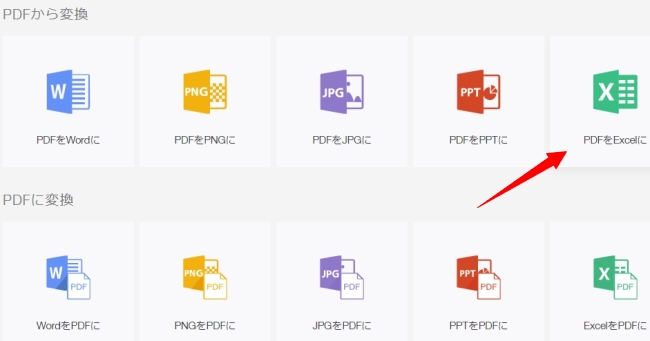
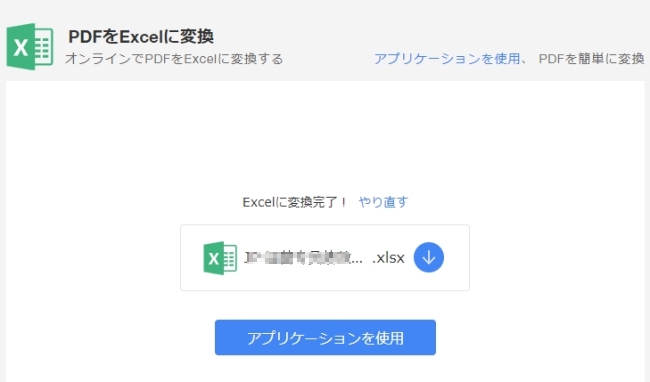
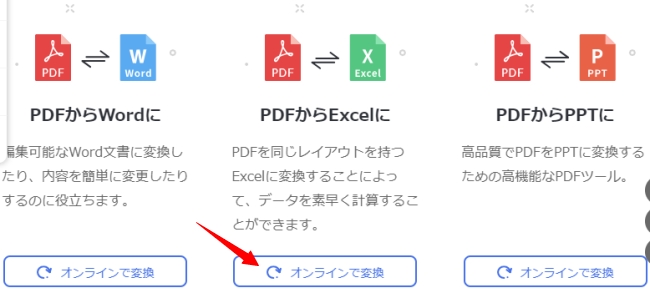
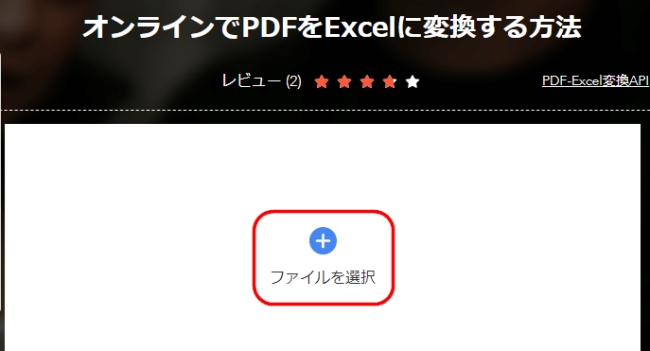

コメント